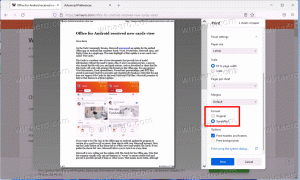Windows 10 Build 15002 está disponible para los conocedores de Fast Ring
Una nueva versión de la próxima actualización de funciones para Windows 10, conocida como Creators Update, Redstone 2 o versión de Windows 10 1704, ha sido lanzado para los iniciados de Fast Ring. Esta es la misma construcción que fue filtrado recientemente. Veamos qué hay de nuevo en Windows 10 Insider Preview Build 15002 lanzado oficialmente.
Barra de vista previa de pestañas en Edge: Es fácil perder de vista lo que hay en tus pestañas, especialmente cuando tienes muchas pestañas del mismo sitio, con títulos e íconos similares. La barra de vista previa de pestañas le permite ver fácilmente una vista previa visual de cada pestaña que tiene abierta sin salir de su página. Puede desplazarse por la lista con el toque, la rueda del mouse o un panel táctil. Simplemente haga clic en el ícono de cheurón junto a sus pestañas para comenzar.
Consulte el siguiente artículo para obtener más información sobre esta función: Mostrar u ocultar vistas previas de pestañas en Edge en Windows 10 Creators Update.
Pestañas a un lado: A menudo escuchamos que es un dolor de cabeza mantener todas las pestañas organizadas y continuar donde lo dejó. A veces, solo necesita dejar todo a un lado y comenzar desde cero. Agregamos dos botones nuevos junto a sus pestañas en Microsoft Edge para ayudarlo a administrar rápidamente todas sus pestañas sin perder el flujo.
Lea el siguiente artículo: Establecer pestañas a un lado en Microsoft Edge (grupos de pestañas).
Jump List para Microsoft Edge: Ahora puede abrir una nueva ventana o una nueva ventana InPrivate para Microsoft Edge directamente desde su icono de la barra de tareas. Simplemente haga clic con el botón derecho o deslice el dedo hacia arriba en el icono de Microsoft Edge en la barra de tareas y elija la tarea que desee.
Hacer clic y ejecutar de Flash: Microsoft Edge ahora bloqueará el contenido Flash que no sea de confianza de forma predeterminada hasta que el usuario elija explícitamente reproducirlo. Esto significa una mejor seguridad, estabilidad y rendimiento para usted, al tiempo que conserva la opción de ejecutar Flash cuando lo desee. Puede obtener más información sobre este cambio en el Blog para desarrolladores de Microsoft Edge: Ampliación del control de usuario de Adobe Flash con Click-to-Run. Desarrollaremos esta experiencia en los próximos vuelos para que la opción de ejecutar contenido Flash sea más obvia desde el punto de vista contextual.
Pagos web: Microsoft Edge ahora tiene soporte de vista previa para la nueva API de solicitud de pago, que permite que los sitios faciliten el pago mediante las preferencias de pago y envío almacenadas en su Microsoft Wallet. Esto se encuentra actualmente en un estado de vista previa para desarrolladores y no procesará la información de pago hasta un vuelo futuro.
Carpetas en mosaico en Inicio: como parte de nuestro esfuerzo continuo para hacer converger experiencias en todos los dispositivos y abordar sus comentarios, nos complace informarle que con la compilación de hoy ahora podrá agrupar sus mosaicos de Inicio en carpetas. Las carpetas de mosaicos son una forma de organizar y personalizar sus mosaicos en Inicio, y ahora nos complace llevar esto a las PC con Windows 10.
Vea cómo usar las carpetas del menú Inicio: Crear carpetas de mosaicos en el menú Inicio en Windows 10 (Carpetas activas)
Grabé un video de esta nueva función en acción. Míralo aquí:
Consejo: puedes suscribirte a nuestro canal de YouTube. AQUÍ.
Experiencia de Windows Share actualizada: Hemos rediseñado la experiencia de uso compartido de Windows para que se centre más en las aplicaciones y se integre con el lugar desde donde se comparte. La nueva experiencia de Windows Share mostrará el nuevo menú desplegable para compartir dentro de la aplicación desde la que está compartiendo y le dará una lista de aplicaciones con las que puede compartir. Esta lista cambia según su uso.
Se ha eliminado la tecla de acceso rápido WIN + H, que se utilizaba en la antigua experiencia de uso compartido de Windows.
Consulte los siguientes artículos:
- El nuevo panel Compartir en Windows 10
- El nuevo panel Compartir muestra anuncios en Windows 10 Creators Update
Captura una región de tu pantalla: Puede usar Win + Shift + S para capturar una región de su pantalla y copiarla al portapapeles para pegarla en cualquier aplicación.
Soporte mejorado de alto DPI para aplicaciones de escritorio: Continuando con nuestro trabajo con Compilación 14986build 14986, Build 15002 trae más bondad en la forma de soporte de alto DPI. En primer lugar, al igual que hicimos con Microsoft Management Console (MMC), hemos actualizado Performance Monitor (Perfmon) para que ahora sea más nítido en PC de alta resolución. En segundo lugar, si bien habilitamos estas mejoras de forma predeterminada para algunas aplicaciones de escritorio de Windows, ahora puede habilitarlas usted mismo para otras aplicaciones basadas en GDI aplicaciones también! Para hacer esto, deberá encontrar el archivo .exe de la aplicación, hacer clic derecho sobre él y seleccionar Propiedades. Vaya a la pestaña Compatibilidad, active la escala DPI del sistema (mejorada) y haga clic en Aceptar. Esta configuración anula la forma en que las aplicaciones manejan el escalado de PPP (que a veces usa el estiramiento del mapa de bits y puede hacer que las aplicaciones se vean borrosas) y obliga a que sean escaladas por Windows. La configuración que anteriormente estaba etiquetada como Desactivar la escala de visualización en configuraciones de DPI altas ahora se conoce como escala de la aplicación. Esto solo funciona para aplicaciones que usan GDI.
Configuración del dispositivo actualizada: La nueva experiencia de configuración del dispositivo combina las páginas de dispositivos conectados y Bluetooth para ofrecer un lugar único para administrar sus dispositivos / periféricos. Los accesorios Bluetooth, las bases inalámbricas, los controladores inalámbricos Xbox y los dispositivos multimedia ahora se pueden descubrir y administrar desde el mismo lugar utilizando la misma interfaz de usuario familiar tanto en el escritorio como en el móvil. También escuchamos sus comentarios y agregamos la capacidad de desconectar y volver a conectar sus dispositivos de audio Bluetooth directamente desde esta página de Configuración.
Nuevas opciones de configuración de pantalla: Según los comentarios de las configuraciones más utilizadas, hemos actualizado la Configuración de pantalla. En la página de visualización renovada, se han realizado numerosos cambios para que la página sea más clara y fácil de usar, incluida la posibilidad de cambiar la resolución directamente desde la página principal de Configuración de pantalla. Luz azul inferior: Windows ahora puede reducir automáticamente la cantidad de luz azul emitida por su PC durante la noche. Los ajustes para activar o desactivar esta funcionalidad y usar una puesta de sol y un amanecer local o un horario personalizado se encuentran en Ajustes -> Sistema -> Pantalla.
Ver Habilitar la reducción de luz azul en Windows 10
La personalización de Windows ahora admite colores recientes: Entendemos lo importantes que son los colores para personalizar su experiencia de Windows y que, a veces, se necesitan algunos intentos para encontrar el perfecto que se adapte a sus antecedentes. A veces, eliges un nuevo color, cierras Configuración, solo para descubrir que el color que elegiste no es exactamente lo que estabas buscando. ¡Tenemos una solución! Con Build 15002, agregamos una nueva sección de "colores recientes" a Configuración> Personalización> Colores, para que pueda elegir fácilmente entre los colores que eligió en el pasado.
Administración de temas de Windows en Configuración: Como mencionamos en el pasado, uno de nuestros esfuerzos continuos es consolidar la Configuración y el Panel de control, y usamos sus comentarios para priorizar la convergencia en Configuración. Nos complace presentar la siguiente parte de este proyecto: la administración de temas ahora se trasladó fuera del Panel de control a la aplicación Configuración.
Ver Cambiar el tema y la apariencia en Windows 10 Creators Update
Configuración mejorada de experiencias multidispositivo: Con la Actualización de aniversario, agregamos la capacidad para que los desarrolladores de aplicaciones creen experiencias entre dispositivos. Los usuarios pueden habilitar o deshabilitar esta función para su cuenta a través de Configuración> Privacidad> General "Permitir que las aplicaciones en mis otros dispositivos abran aplicaciones y continúen las experiencias en este dispositivo". Con la compilación 15002, hemos trasladado esta configuración a su propia página, una nueva entrada en Configuración> Sistema, llamada "Experiencias multidispositivo", y agregamos un nuevo menú desplegable para permitirle cambiar entre Mis dispositivos o Todo el mundo.
Soporte de conexión Ethernet medida: Según sus comentarios, agregamos la opción "Establecer como conexión medida" a las conexiones Ethernet (LAN) en Configuración> Red e Internet> Ethernet. Al igual que las conexiones de banda ancha móvil y Wi-Fi, esta opción le ayuda a restringir los datos en segundo plano uso de algunas aplicaciones y le da más control sobre cómo se utilizan los datos a través de Ethernet conexión.
cambios en la experiencia del panel táctil de precisión
Ajustar la experiencia del control de volumen: Cuando asigne deslizamientos de tres o cuatro dedos para controlar el volumen, la IU de control de volumen ahora aparecerá a medida que cambia el volumen. También hemos ajustado el gesto, por lo que ahora se necesitan menos deslizamientos para ajustar el volumen en una cantidad significativa.
Pulido de la página de configuración del panel táctil: Según los comentarios de los usuarios, hemos realizado algunas mejoras de la interfaz de usuario en la nueva página de configuración del panel táctil, incluida la creación de dos nuevos grupos para deslizamientos de tres y cuatro dedos, actualización términos de búsqueda para hacerlos más visibles, brindando más flexibilidad para controlar cómo funcionan los toques y solucionando un problema en el que la Configuración del panel táctil no mostraba un ícono junto al nombre.
BSOD ahora es GSOD: En un esfuerzo por distinguir más fácilmente los informes de Windows Insider frente a los informes de las compilaciones de producción, actualizamos la página de verificación de errores (pantalla azul) para que sea verde. Las versiones publicadas de Windows 10 seguirán teniendo el color azul clásico, incluida la versión final de Windows 10 Creators Update.
Ver Hay una pantalla verde de la muerte en Windows 10.
Mejorando su experiencia de actualización
Ya hemos realizado una serie de actualizaciones basadas en los comentarios que nos ha compartido y hoy nos complace informarle que hay algunas más en camino:
- Agregamos una opción que le permitirá pausar las actualizaciones en su computadora hasta por 35 días. Para pausar su máquina, vaya a la página de opciones avanzadas de la configuración de Windows Update. Esta capacidad estará disponible en las ediciones Professional, Education y Enterprise de Windows.
- Agregamos una opción que ahora le permitirá decidir si desea incluir o no actualizaciones de controladores cuando actualice Windows. Esta capacidad estará disponible en las ediciones Professional, Education y Enterprise de Windows.
- Agregamos un nuevo ícono a la página de configuración de Windows Update para que sea más fácil ver su estado de actualización de un vistazo. Este estado y experiencia de actualización es coherente con la experiencia que encontrará en el nuevo panel de Windows Defender.
- Hemos realizado algunas mejoras en nuestra lógica para detectar mejor si la pantalla de la PC se está utilizando activamente para algo, como proyectar, y evitar intentar reiniciar.
- Windows Insiders con la edición Home de Windows ahora también podrán aprovechar la ventana máxima aumentada de 18 horas para las horas activas.
Para obtener la lista completa de cambios, consulte el anuncio oficial.